在Win11中,本地用户和微软用户都是连接到计算机的常见账户类型。但是,有时候您可能想要将本地用户改为微软用户,以便享受更好的体验和功能。在本文中,我们将为您提供详细的指导,介绍将Win11本地用户改为微软用户的方法和步骤。我们将提供具体的操作方法,让您轻松完成账户类型的更改,以便您可以方便地访问计算机上的所有功能和服务。
方法如下:
1、在电脑桌面点击 Windows 图标,然后在弹出的菜单中点击设置图标。
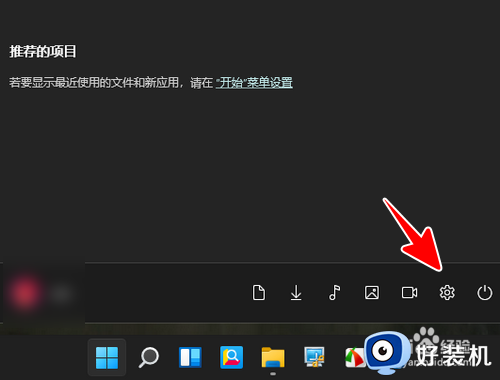
2、点击“帐户”。
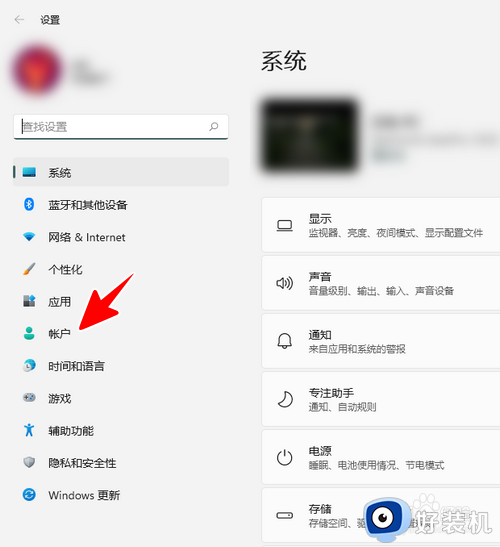
3、点击“登录选项”。
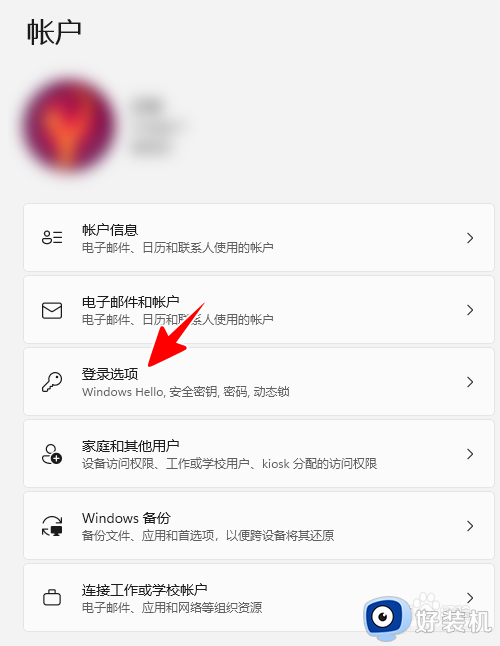
4、点击“改用 Microsoft 帐户登录”。
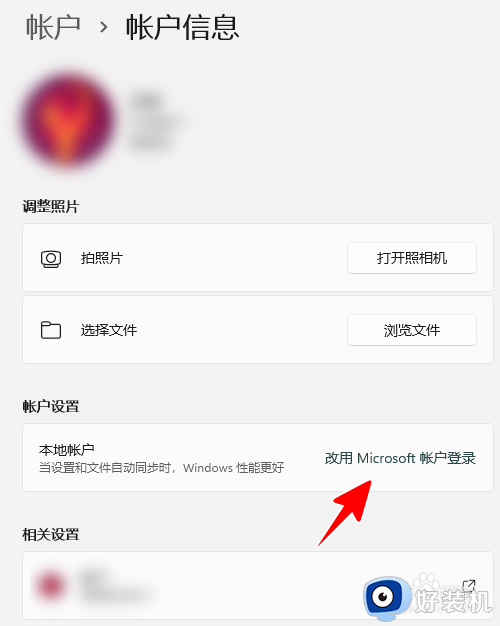
5、输入微软邮箱名称,点击“下一步”。
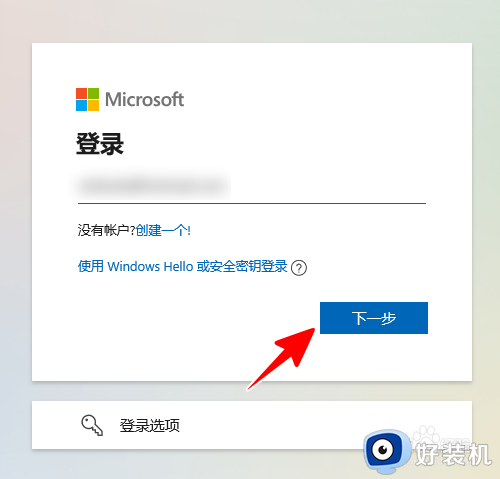
6、输入邮箱密码,点击“登录”。
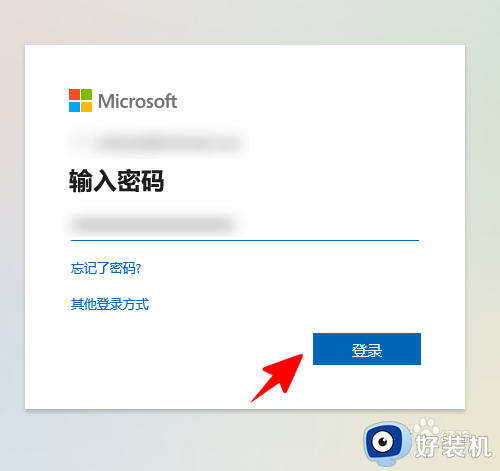
7、密码验证通过后,将会要求你输入当前 Windows 密码。我们只需输入当前使用的本地帐户密码,再点击“下一步”验证通过就可以了。
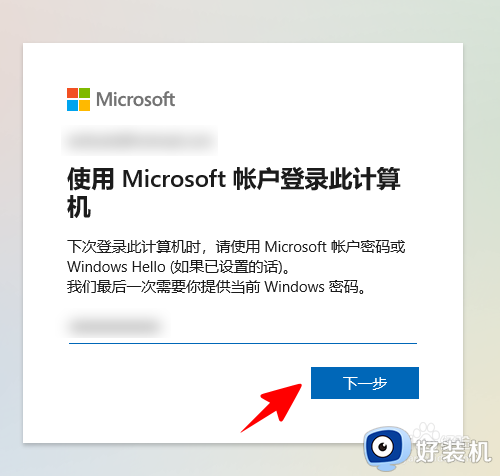
以上就是关于win11本地用户改为微软用户的方法的全部内容,还有不懂得用户就可以根据小编的方法来操作吧,希望能够帮助到大家。